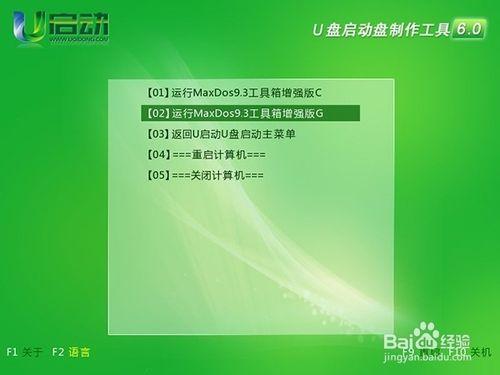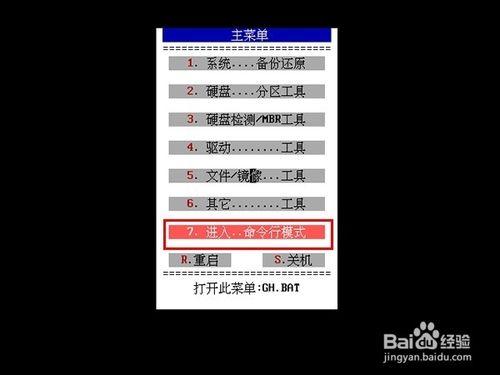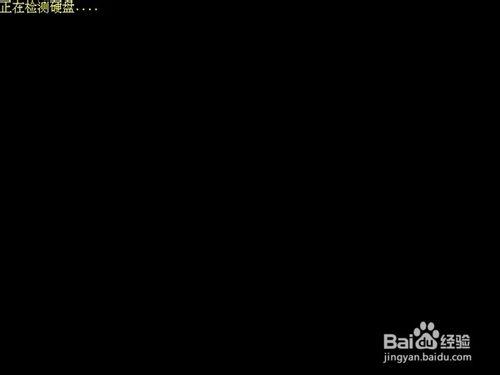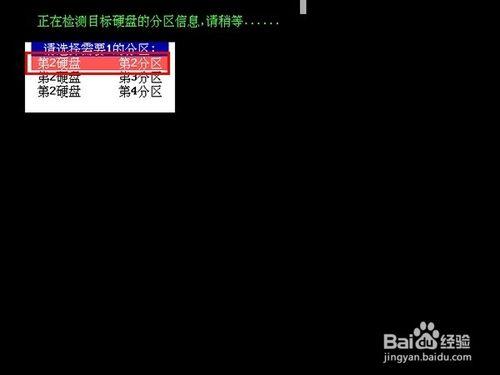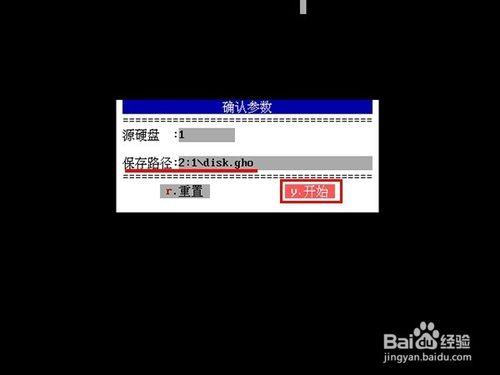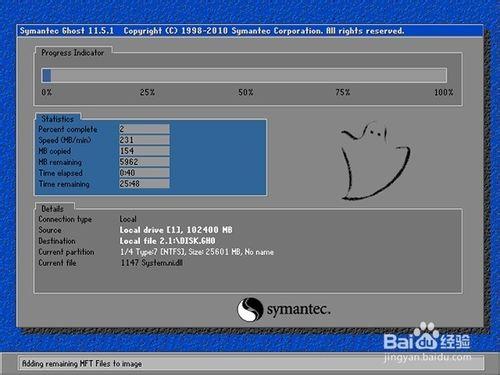我們需要備份硬碟中的所有檔案時,是不是和平時拷貝檔案時一樣,把一個個的檔案拷貝到另外一種磁碟中呢?這種方法並不可取,不但慢,而且硬碟還不能作為主盤使用,那麼今天小編就教大家如何藉助u啟動u盤啟動簡單的就可以進行硬碟映象備份下來。
方法/步驟
把製作好的u啟動u盤啟動盤和目標硬碟連線上電腦,然後重啟電腦,在出現開機畫面時,用一鍵u盤啟動快捷鍵的方法進入到u啟動主選單介面,並選擇【07】執行maxdos工具箱增強版選單選項,按回車鍵執行,如下圖所示:
再選擇【02】執行maxdos9.3工具箱增強版G選項,如下圖所示:
進入到記憶體組合模式工具列表介面後,選擇K.xmgr模式選項,按回車鍵執行,如下圖所示:
在工具主選單主,選擇7.進入...命令列模式,按回車鍵確認,如下圖所示:
在工具詳細列表介面中螢幕下方游標處輸入“cphd”按回車鍵執行,如下圖所示:
接著選擇提示視窗中的“全盤儲存為映象(G)”選項,按回車鍵確認,如下圖所示:
然後等待工具檢測當前計算機中的硬碟,如下圖所示:
工具搜尋到硬碟後,我們選擇需要進行硬碟備份操作的硬碟作為源硬碟,按回車鍵確認選擇,如下圖所示:
再選擇一個儲存硬碟映象備份檔案的硬碟,按回車鍵確認選擇,如下圖所示:
等待工具檢測目標硬碟的分割槽資訊即可,如下圖所示:
當檢測到結果後,我們只要選擇一個足夠大的分割槽按回車鍵執行,注意:如果目標硬碟沒有分割槽則會跳過此步操作,如下圖所示:
隨即進行引數的確認,其中需要注意它的儲存路徑,然後點選“Y”鍵開始執行任務,如下圖所示:
最後,耐心等待工具硬碟映象備份完成即可,如下圖所示: